أدخل مسار المجلد، واضبط كل عنصر من العناصر الموجودة على الشاشة.
وضع الاتصال:
حدد وضع الاتصال للمجلد.
الموقع (مطلوب):
أدخل أحد مسارات المجلدات لحفظ الصورة الممسوحة ضوئيًا.
يؤدي تحديد تصفح إلى البحث عن أحد المجلدات الموجودة بأجهزة الكمبيوتر المتصلة بالشبكة. يمكنك استخدام تصفح فقط عند تعيين وضع الاتصال إلى SMB.
اسم المستخدم:
أدخل اسم مستخدم لتسجيل الدخول إلى المجلد المحدد.
كلمة المرور:
أدخل كلمة مرور متوافقة مع اسم المستخدم.
وضع الاتصال:
حدد وضع اتصال المجلد.
رقم المنفذ:
أدخل رقم منفذ للمجلد.
إعدادات الخادم الوكيل:
حدد إذا ما كنت ستستخدم خادم proxy أو لا.
حدد التنسيق المطلوب لحفظ الصورة الممسوحة ضوئيًا.
عند تحديد PDF أو PDF/A أو TIFF كتنسيق ملف، حدد ما إذا كنت تريد حفظ كل النسخ الأصلية كملف واحد (متعدد الصفحات) أو حفظ كل نسخة أصلية بصورة منفصلة (صفحة واحدة).
معدل الضغط:
حدد درجة ضغط الصورة الممسوحة ضوئيًا.
إعدادات PDF:
في حال حددت PDF كإعداد لتنسيق الحفظ، استخدم تلك الإعدادات لحماية الملفات المحفوظة بتنسيق PDF.
لإنشاء ملف بتنسيق PDF يتطلب كلمة مرور عند الفتح، عيِّن كلمة مرور فتح المستند. لإنشاء ملف بتنسيق PDF يتطلب كلمة مرور عند الطباعة أو التحرير، عيِّن كلمة مرور الأذونات.
قم بإجراء المسح الضوئي لوجهي المستند الأصلي.
الاتجاه (الأصل):
حدد اتجاه المستند الأصلي.
تجليد (الأصل):
حدد اتجاه التجليد للمستند الأصلي.
حدد منطقة المسح الضوئي. للمسح الضوئي على أكبر مساحة ممكنة من زجاج الماسحة الضوئية، حدد الحد الأقصى للمنطقة.
الاتجاه (الأصل):
حدد اتجاه المستند الأصلي.
يمكنك وضع المجموعة التالية من الأحجام في وحدة التغذية التلقائية للمستندات في الوقت نفسه. A3 وA4؛ B4 وB5. عند استخدام تلك المجموعات، يتم مسح المستندات الأصلية ضوئيًا بالحجم الفعلي للمستندات الأصلية. ضع مستنداتك الأصلية عن طريق محاذاة عرضها كما هو مُوضّح أدناه.
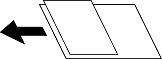
حدد درجة تعتيم لون الخلفية. اضغط على + لجعل الخلفية ساطعة (زيادة اللون الأبيض) واضغط على - لجعلها مظلمة (لزيادة اللون الأسود).
إذا حددت تلقاء، فسيتم اكتشاف ألوان خلفية الورق الأصلي، ويتم إزالتها أو تخفيفها تلقائيًا. لا يتم تطبيق ذلك بشكل صحيح إذا كان لون الخلفية داكنًا للغاية أو لم يتم اكتشافه.
أزل ظلال المستند الأصلي التي تظهر في الصورة الممسوحة ضوئيًا.
إطار:
أزل الظلال الموجودة على حافة المستند الأصلي.
المنتصف:
أزل الظلال الموجودة على هامش تجليد الكتيب.
الصفحة الخلفية:
اضبط المساحة الخاصة بالجانب الخلفي بشكل فردي عند مسح المستندات الأصلية على الوجهين.
أزل فتحات وحدة التثقيب التي تظهر على الصورة الممسوحة ضوئيًا. يمكنك تحديد المنطقة التي ترغب في إزالة فتحات وحدة التثقيب منها عن طريق إدخال قيمة في المربع الموجود على اليمين.
مسح الموقع:
حدد الموضع لإزالة فتحات وحدة التثقيب.
الاتجاه (الأصل):
حدد اتجاه المستند الأصلي.
يمكنك وضع عدد كبير من المستندات الأصلية في ADF على دفعات، ومسحهم ضوئيًا كمهمة مسح ضوئية فردية.
يمكنك حفظ الصورة الممسوحة ضوئيًا في التخزين.
إعداد:
حدد ما إذا كنت تريد حفظ الصورة الممسوحة ضوئيًا في موقع التخزين فقط أم لا.
مجلد (مطلوب):
حدد موقع التخزين الذي ترغب في حفظ الصورة الممسوحة ضوئيًا به.
اسم الملف:
عيّن اسم الملف.
كلمة مرور الملف:
عيّن كلمة المرور لتحديد الملف.
اسم المستخدم:
عيّن اسم المستخدم.